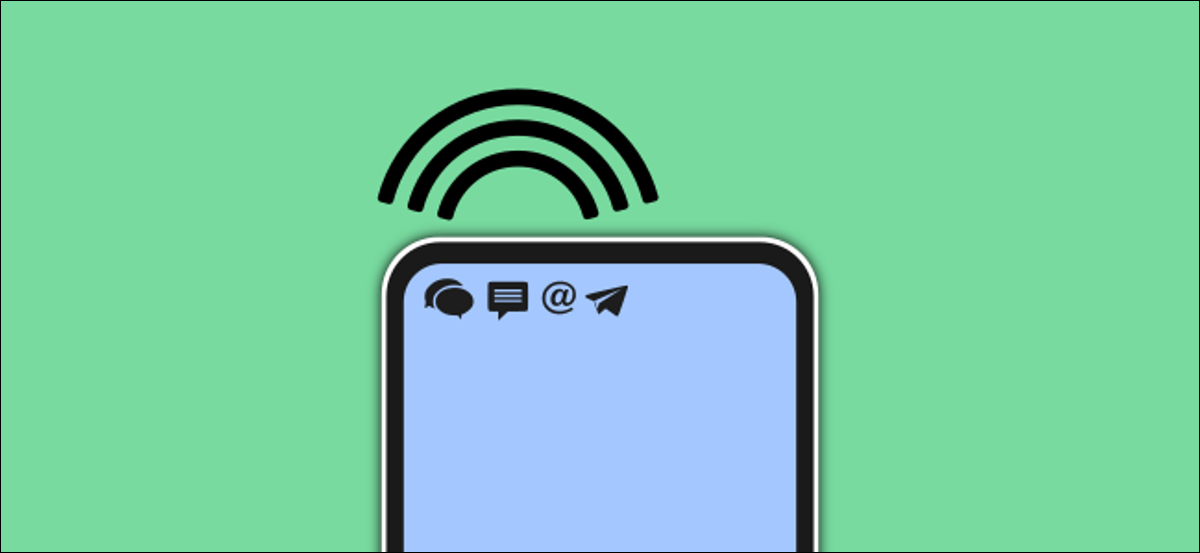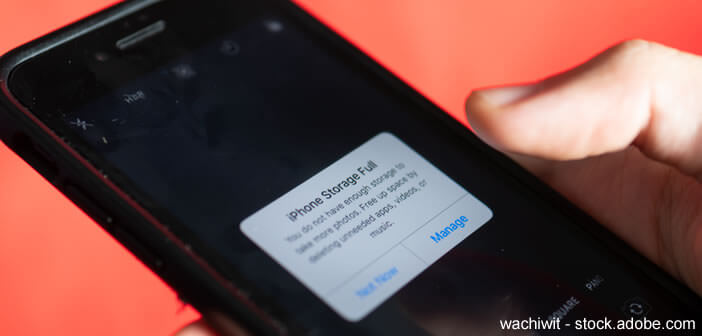على الرغم من أن أجهزة كمبيوتر Mac مستقرة بشكل خاص ، إلا أن نظام macOS ليس محصنًا ضد الأخطاء أو الأعطال. عندما يتوقف البرنامج عن الاستجابة ، يكون لدى معظم الأشخاص عادة إعادة تشغيل أجهزة Mac الخاصة بهم. لحسن الحظ ، هناك حلول أكثر كفاءة وأسرع. في هذا البرنامج التعليمي ، سوف نتعلم كيفية فرض إنهاء برنامج في macOS.
قم بإغلاق برنامج متمرد
في بعض الأحيان يرفض البرنامج العمل. في معظم الحالات ، يتجمد البرنامج على الشاشة ، لكن macOS يستمر في العمل بشكل طبيعي. إذا كان الماوس الخاص بك لا يزال يحكم ، فلا داعي للقفز إلى إعادة تشغيل جهاز Mac الخاص بك . بدلاً من ذلك ، اختر الطريقة اللطيفة الموضحة أدناه.
- انقر فوق قائمة Apple (أيقونة على شكل تفاحة)
- اضغط على زر إنهاء القوة
إنه بسيط وسريع وفعال. لسوء الحظ ، هناك ميزة لهذه الصورة المثالية. هذا لأن هذا الحل لا يعمل إلا إذا تم تشغيل البرنامج كمهمة أمامية. للأسف هذا ليس هو الحال دائما.
إذا توقف أحد البرامج عن العمل أثناء وجوده في الخلفية ، فستحتاج إلى استخدام اختصار لوحة المفاتيح. تذكرنا هذه الطريقة بتقنية شائعة الاستخدام على جهاز الكمبيوتر ، وهي مدير مهام Windows.
- اضغط في نفس الوقت على المفاتيح الثلاثة التالية: الخيار والأمر والهروب (يُسمى أيضًا Esc أو Del)
- ستفتح نافذة جديدة تحتوي على قائمة بالتطبيقات قيد التشغيل على جهاز Mac الخاص بك
- انقر فوق البرنامج الإشكالي
- اضغط على زر إنهاء القوة
الأهم من ذلك ، يمكنك أيضًا استخدام طريقة اختصار لوحة المفاتيح لإغلاق Finder. هذا مفيد بشكل خاص خاصة عندما يبدو نقل الملف طويلاً بشكل غير عادي.
فرض إغلاق برنامج من Dock
يحتوي macOS GUI على Dock موجود افتراضيًا في الجزء السفلي من الشاشة. يحتوي هذا الشريط على جميع رموز التطبيقات بما في ذلك التطبيق قيد التشغيل (مثلث أسود صغير). إذا أصبح أحد التطبيقات غير مستجيب ، يمكنك استخدام هذا الشريط لإغلاق أي برنامج.
- اضغط على مفتاح Alt (أو الخيار) لأسفل
- انقر بزر الماوس الأيمن على أيقونة البرنامج الذي يرفض الرد في Dock
- حدد خيار فرض الإقلاع عن التدخين
ثم يتم إغلاق البرنامج على الفور. نظرًا لتعقيد أنظمة التشغيل الجديدة ، من الشائع جدًا عدم القدرة على إغلاق البرامج المتمردة. إذا كان أحد التطبيقات الموجودة على جهاز Mac الخاص بك لا يستجيب على الإطلاق ، فاعلم أنه من الممكن استخدام مراقب النشاط.
- انتقل إلى المرافق ثم إلى التطبيقات
- افتح مراقب النشاط
- يمكنك أيضًا تشغيل هذه الأداة باستخدام وحدة البحث الموجودة في الزاوية اليمنى العليا من واجهة macOS
- قم بتمييز التطبيق الذي تريد إيقافه
- انقر فوق الزر X في الزاوية اليسرى العلوية من النافذة
- اضغط على زر إنهاء القوة
لاحظ أنه مهما كانت الطريقة التي تستخدمها ، فإنها تخاطر بفقدان التغييرات غير المحفوظة في البرنامج المتمرد. لكن هذا هو الحل الوحيد لإنهاء تطبيق تعتقد أنه بطيء جدًا أو أنه ببساطة يرفض العمل.